Для доступа к ресурсам компьютера, а также выполнения различных операций над дисками, файлами и папками в операционной системе Windows предусмотрен еще один инструмент — программа Проводник.
40. Как выполняется запуск программы Проводник?
Для запуска программы Проводник нужно выполнить двойной щелчок клавишей мыши на значке программы , который достаточно часто находится непосредственно на рабочем столе или в одной из дополнительных панелей стола. Кроме того, можно выполнить команду Программы > Проводник основного меню или использовать сочетание клавиш Windows+E.
41. Опишите структуру окна программы Проводник и сравните его с окном Мой
компьютер.
В отличие от окна Мой компьютер, окно программы Проводник имеет две области, причем правая область имеет в точности такую же структуру, что и рабочая зона окна Мой компьютер. В левой области окна программы Проводник также находится список ресурсов, но он представлен в виде дерева папок, а не перечнем объектов текущего уровня. Другими словами, в дереве папок находятся только папки (системные или обычные), а файлы никогда в нем не отображаются. Об этом говорит название области Папки, которое размещено над нею. Кроме того, в дереве папок одновременно могут быть изображены несколько различных уровней списка, в отличие от правой области, в которой всегда находятся объекты только одного уровня.
Как убрать объявление проводника
В левой области окна объекты одного и того же уровня дерева соединены вертикальными линиями, начинающимися у родительского объекта. Объекты дочерних уровней сдвигаются вправо от этих линий. Так, на рис. 9.19 от корневого объекта Рабочий стол проведена вертикальная линия, соединяющая все его дочерние объекты: системные папки Мой компьютер, Internet Explorer, Сетевое окружение и Корзина.
От системной папки Мой компьютер проведена сдвинутая вправо другая вертикальная линия, соединяющая все дочерние объекты: дисковые устройства А:, С:, D:, Е:, системную папку, принтеры и т. д. Название объекта соединено горизонтальной линией с вертикальной линией соответствующего уровня. Возможны три варианта пересечения этих линий.
Во-первых, это пересечение может не содержать никаких значков, как, например, у системных папок Корзина, Принтеры и т. д. Во-вторых, на пересечении может находиться квадрат, содержащий знак «плюс» , как у дисковых устройств А:, С:, D:, E: и системных папок Internet Explorer, Сетевое окружение. И, наконец, квадрат со знаком «минус» внутри, как у системной папки Мой компьютер.
Эти условные обозначения имеют следующий смысл. Если на пересечении нет квадрата, то у данной папки нет дочерних папок (то есть вложенных в нее). А наличие квадрата означает, что папка имеет вложенные в нее папки. Следовательно, системные папки Корзина, Принтеры не имеют вложенных, а папки Мой компьютер, Internet Explorer, Диск 3,5 (А:) и т. д. — имеют.
Знак «+» внутри квадрата означает, что список вложенных объектов еще не развернут, а знак «-» -что списо к уже развернут. Так, у системной папки Мой компьютер список вложенных в нее объектов уже развернут, и от нее вниз проведена вертикальная линия, а у системных папок Internet Explorer, Диск 3,5 (А:) и т. д. список еще не развернут.
Как исправить — Прекращена работа программы «Проводник»
Рис. 9.19. Внешний вид окна программы Проводник
Содержимое левой и правой областей окна программы Проводник тесно связано друг с другом. Одна из строчек дерева в левой области окна программы Проводник выделена курсором. А в правой области окна находится список папок и файлов, принадлежащих выделенному курсором объекту. Если курсором выделена обычная папка, то она, кроме того, отмечается значком открытой папки, все остальные обычные папки в дереве отмечены значком закрытой папки . Так, на рис. 9.20 курсором выделена папка Accessories, и именно ее содержимое (папки Backup, Hyper Terminal, файлы Cis.scp.Mspaint.exe и т. д.) в этот момент находится в правой области окна.
Рис. 9.20. Связь между левой и правой областями окна программы Проводник
Изменение положения курсора в дереве левой области окна или изменение текущего уровня в правой области приводит к синхронному изменению содержимого противоположной области окна.
В возможности одновременного просмотра общей структуры списка ресурсов и одного из выбранных уровней списка состоит основное преимущество использования программы Проводник.
Изменение внешнего вида окна программы Проводник выполняется в точности так же, как и окна Мой компьютер. Но эти изменения, в основном, касаются правой области окна. Если по каким-либо причинам нужно изменить размеры левой или правой области окна, то для этого следует выполнить буксировку границы между областями в соответствующем направлении. Левую область можно вообще убрать из окна, выполнив щелчок по кнопке закрытия в заголовке области (правый участок строки со словом Папки над левой областью окна). В этом случае окно программы Проводник превратится в полный эквивалент окна Мой компьютер.
42. Как можно выполнить переход между левой и правой областями окна?
Способы перемещения между областями окна:
§ выполнить щелчок клавишей мыши на любой строке в противоположной области;
§ нажать клавишу Tab;
§ нажать клавишу F6.
43. Опишите структуру дерева папок. Какие условные знаки используются в его
изображении?
Проводник также находится список ресурсов, но он представлен в виде дерева папок, а не перечнем объектов текущего уровня. Другими словами, в дереве папок находятся только папки (системные или обычные), а файлы никогда в нем не отображаются. Об этом говорит название области Папки, которое размещено над нею. Кроме того, в дереве папок одновременно могут быть изображены несколько различных уровней списка, в отличие от правой области, в которой всегда находятся объекты только одного уровня.
44. Опишите способы выполнения действий в дереве папок окна программы Про
водник.
45. Каким способом можно осуществить запуск программы или открыть документ
с рабочего стола?
Проще всего запуск программы или открытие документа выполняется, если на рабочем столе находится ярлык этой программы или документа. В этом случае запуск или открытие производится одним из следующих способов:
§ выполнить двойной щелчок клавишей мыши на значке программы или документа;
§ развернуть контекстное меню значка и выбрать строчку Открыть;
§ выделить нужный значок с помощью клавиши Tab и/или клавиш направлений ←, ↑, →, ↓, затем нажать клавишу Enter.
46. Каким способом можно осуществить запуск программы из основного меню?
Запуск или открытие производится стандартным для любого меню способом: нужно открыть основное меню и выбрать в нем строку Программы для запуска программы или строку Документы для открытия документа. Затем в развернувшемся каскадном меню выбрать строку с названием нужной программы или документа.
47. Каким образом можно открыть документ из основного меню?
Если документ с названием ReadMe98.txt открывался относительно недавно, то, скорее всего, его можно вновь открыть командой Документы > ReadMe98.txt основного меню.
Воспользуйтесь поиском по сайту:

studopedia.org — Студопедия.Орг — 2014-2023 год. Студопедия не является автором материалов, которые размещены. Но предоставляет возможность бесплатного использования (0.015 с) .
Источник: studopedia.org
Программа Проводник
Работа с файловой системой в окнах папок не вполне удобна, но для этой цели есть и более мощное средство – программа Проводник.
Проводник – служебная программа, относящаяся к категории диспетчеров файлов. Она предназначена для навигаций по файловой структуре компьютера и ее обслуживания. Проводник очень глубоко интегрирован в операционную систему Windows. По сути, мы работаем с ним даже тогда, когда его не видим.
Если по щелчку правой кнопкой мыши на каком-либо объекте мы получаем контекстное меню, это результат невидимой работы Проводника. Если при перетаскивании объектов из одного окна в другое происходит их копирование или перемещение, это тоже результат заочной деятельности Проводника. Однако с ним можно работать и «очно». Программа запускается командой Пуск > Программы > Проводник.
Окно программы Проводник представлено на рисунке. Как видно из рисунка, по элементам управления это окно очень похоже на окна папок. Основное отличие в том, что окно Проводника имеет не одну рабочую область, а две: левую панель, называемую панелью папок, и правую панель, называемую панелью содержимого.
Навигация по файловой структуре. Цель навигации состоит в обеспечении доступа к нужной папке и ее содержимому. Мы специально не говорим о том, что цель навигации – это конек нужных файлов и папок, поскольку для этой операции есть специальные средства.
Навигацию по файловой структуре выполняют на левой панели Проводника, на которой показана структура папок. Папки могут быть развернуты или свернуты, а также раскрыты или закрыты. Если папка имеет вложенные папки, то на левой панели рядом с папкой отображается узел, отмеченный знаком «+». Щелчок на узле разворачивает папку, при этом значок узла меняется на «–». Таким же образом папки и сворачиваются.
Для того чтобы раскрыть папку, надо щелкнуть на ее значке. Содержимое раскрытой папки отображается на правой панели. Одна из папок на левой панели раскрыта всегда. Закрыть папку щелчком на ее значке невозможно – она закроется автоматически при раскрытии любой другой папки.
Запуск программ и открытие документов. Эта операция выполняется двойным щелчком на значке программы или документа на правой панели Проводника. Если нужный объект на правой панели не показан, надо выполнить навигацию на левой панели и найти папку, в которой он находится.
Создание папок. Чтобы создать новую папку, сначала следует на левой панели Проводника раскрыть папку, внутри которой она будет создана. После этого надо перейти на правую панель, щелкнуть правой кнопки мыши на свободном от значков месте и выбрать в контекстном меню пункт Создать > Папку. На правой панели появится значок папки с названием Новая папка.
Название выделено, и в таком состоянии его можно редактировать. После того как папка будет создана, она войдет в состав файловой структуры, отображаемой на левой панели.
Копирование и перемещение файлов и папок. Папку, из которой происходит копирование, называют источником. Папку, в которую происходит копирование, называют приемником. Копирование выполняют методом перетаскивания значка объекта с правой панели Проводника на левую.
Первая задача – найти и раскрыть папку-источник, чтобы на правой панели был виден копируемый объект. Вторая задача – найти на левой панели папку-приемник, но раскрывать ее не надо. Далее объект перетаскивают с правой панели на левую и помещают на значок папки-приемника. Эта операция требует аккуратности, поскольку попасть одним значком точно на другой не всегда просто.
Для контроля точности попадания надо следить за названием папки-приемника. В тот момент, когда наведение выполнено правильно, подпись под значком меняет цвет, и кнопку мыши можно отпускать.
Если и папка-источник, и папка-приемник принадлежат одному диску, то при перетаскивании выполняется перемещение, а если разным, то копирование. В тех случаях, когда нужно обратное действие, выполняют специальное перетаскивание при нажатой правой кнопке мыши.
Удаление файлов и папок. Работа начинается с навигации. На левой панели открывают папку, содержащую удаляемый объект, а на правой панели выделяют нужный объект (или группу объектов).
Удаление можно выполнять несколькими способами. Классический способ – с помощью команды Файл > Удалить из строки меню (если ни один объект не выделен, эта команда не активируется). Более удобный способ – использовать командную кнопку на панели инструментов. Еще более удобно воспользоваться контекстным меню.
Щелкните правой кнопкой мыши на удаляемом объекте и выберите в контекстном меню пункт Удалить. Однако самый удобный способ удаления выделенного объекта состоит в использовании клавиши DELETE клавиатуры.
Создание ярлыков объектов. Ярлыки объектов можно создавать двумя способами: методом специального перетаскивания (вручную) или с помощью специальной программы-мастера (автоматически). С приемом специального перетаскивания мы уже знакомы. Объект выбирается на правой панели Проводника и перетаскивается при нажатой правой кнопке мыши на значок нужной папки на левой панели. В момент отпускания кнопки на экране появляется меню, в котором надо выбрать пункт Создать ярлык.
Второй способ (с использованием мастера) менее нагляден, но во многих случаях более удобен. Мастерами в системе Windows называют специальные программы, работающие в режиме диалога с пользователем. Диалог строится по принципу “запрос – ответ”. Если на все запросы от программы даны корректные ответы, программа автоматически выполнит черновую работу.
1. Для того чтобы запустить Мастер создания ярлыка, надо щелкнуть правой кнопкой мыши в окне той папки, в которой создается ярлык объекта.
2. В открывшемся контекстном меню следует выбрать пункт Создать > Ярлык – произойдет запуск мастера.
3. В диалоговом окне мастера имеется командная строка, в поле которой следует ввести путь доступа к объекту, для которого создается ярлык, например C:WindowsCalc.exe – путь доступа к стандартной программе Калькулятор. Разумеется, пользователь не может помнить пути доступа ко всем нужным объектам, поэтому ввод адреса автоматизирован. Для этого служит командная кнопка Обзор.
4. При щелчке на кнопке Обзор открывается диалоговое окно Обзор. Это стандартное средство для установления пути доступа к объекту.
В поле Папка выбирают нужный диск, на котором расположен искомый файл, – в нашем случае это диск С:.
В рабочей области выбирают папку, в которой расположен файл, – в нашем случае это папка Windows. Раскрывают эту папку. Если папка раскрыта по ошибке и в ней нет искомого объекта, можно вернуться на шаг назад щелчком на кнопке На один уровень вверх.
Разыскав нужный объект, его выделяют и щелкают на кнопке Открыть. Путь доступа к объекту автоматически заносится в командную строку мастера создания ярлыка.
Источник: kazedu.com
Программа «Проводник»
В состав ОС Windows входит программа Проводник, которая служит для просмотра и управления файлами и файловой структурой (рисунок 8).
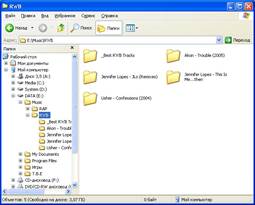 |
Рисунок 8 — Окно проводника.
После запуска программы появится окно «Проводника». По умолчанию окно включает в себя две панели. Левая панель показывает все объекты в виде иерархического дерева.
В правой панели(панель содержимого) выводится содержимое выбранной папки. Для выбора другой папки следует щелкнуть «мышью» на ее иконке в левой или в правой панели. В правой панели появляется ее содержимое. В каком виде объект появляется на панели содержимого, зависит от настроек в пункте меню Вид.
В левой части панели перед некоторыми папками может стоять знак «+» или «—». Значком «+» помечаются те папки, в которых есть другие папки (т.е. подкаталоги внутри данного каталога) Если щелкнуть по знаку «+» то папка раскроется и в дереве каталогов появится новая ветвь, а там где был «+» стал
«-» щелкнув по нему можно убрать ненужную ветвь.
Программа Проводник имеет меню аналогичное программе Мой компьютер. Для того чтобы открыть объект находящийся внутри папки следует дважды щелкнуть на нем в панели содержимого или выбрать команду пункта меню Файл à Открыть. Если объект является программой, Windows запускает эту программу. Если объект является документом, Windows запускает программу, в которой был создан данный документ и загружает его в нее. Если Windows не может распознать объект то выводится на экран диалоговое окно (рисунок 9), которое предлагает выбрать программу из списка, с помощью которой можно открыть данный объект.
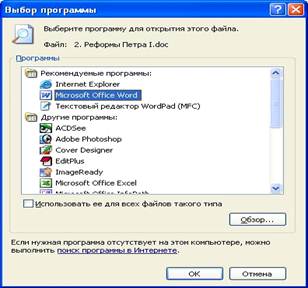
Рисунок 9 -Диалоговое окно «Открыть с помощью».
Для управления схемой (древом) папок в Проводнике можно использовать следующие клавиши (таблица 3).
Способы запуска программы Проводник. Существует несколько способов запуска программы Проводник:
• Первый способ заключается в запуске программы из меню кнопки Пуск. Для этого следует левой кнопкой «мыши» нажать кнопку Пуск и выбрать Программы à Стандартные à Проводник (рисунок 10).
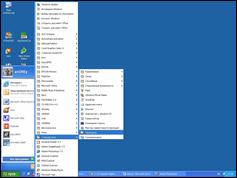 |
Рисунок 10 – Запуск программы «Проводник» через меню «Пуск»
· Находясь в окне любой папки и выбрав любую папку (или диск — для окна Мой компьютер ) в меню Файл или контекстном меню для любой папки (диска) выбрать команду Проводник (рисунок 11).

Рисунок 11 — Запуск Проводника, используя главное меню.
· Находясь на Рабочем столе кликните правойклавишей «мыши» по любому из значков: Мой компьютер, Корзина, Мои документы, Internet Explorer, Сетевое окружение и в контекстном менювыбираем пункт Проводник (рисунок 12).

Рисунок 12 -Запуск Проводникаиз контекстного меню на Рабочем столе.
· Можно также использовать комбинацию клавиш Win + E.
Контрольные вопросы
1. Что называется рабочим столом?
2. Как выбрать тему рабочего стола?
3. Как выбрать фон рабочего стола?
4. Перечислите основные элементы рабочего стола;
5. Что называется ярлыком?
6. Как создать ярлык на рабочем столе?
7. Назначение панели задач?
8. Как изменить стиль меню Пус к?
9. Как производится запуск программы из главного меню?
10. Как изменить способа открытия подменю Все программы в меню Пуск?
11. Какдобавить элементы в меню Пуск?
12. Назовите виды окон и их отличительные признаки.
13. Какие элементы входят в состав стандартного окна Windows?
14. Опишите назначение кнопок строки заголовка.
15. Перечислите все пункты и подпункты строки меню.
16. Для какой цели предназначена программа Проводник?
17. Опишите интерфейс программы Проводник.
Задание
- Создайте на рабочем столе ярлык рабочего диска «U:».
- Создайте на рабочем диске U: папку с именем «proba» всеми возможными способами.
- Переименовать эту папку на произвольное имя всеми способами.
- Скопировать в эту папку произвольный файл, освоить все способы.
- Создать ярлык на рабочем столе для этой папки.
- Изменить иконку ярлыка.
- Освоить способы удаления папки и ярлыка. Произвести очистку корзины.
- Освоить все способы запуска программ.
9. С помощью программы Проводник проделайте те же самые действия, что и в пунктах 1-4.
Источник: studopedia.su